Шаги для установки одинакового отступа в документе
Чтобы установить абзацный отступ в 1,25 см, откройте вкладку «Главная» и найдите группу «Абзац». Там нажмите на маленькую стрелку в правом нижнем углу, чтобы открыть настройки абзаца. Или используйте контекстное меню, кликнув правой кнопкой мыши по нужному абзацу и выбрав «Параметры абзаца».
В открывшемся окне найдите поле «Отступ». Введите значение 1,25 см в поле «Левый». Для этого введите число и выберите единицы измерения – сантиметры. Обычно в Word автоопределение единиц происходит, если предварительно установлены сантиметры в настройках.
Настройка через панель линеек
Еще один быстрый способ – использовать линейки в документе. Перейдите на вкладку «Вид» и включите отображение «Линий». Выделите абзац, для которого нужно задать отступ. На горизонтальной линейке слева перетащите маркер «Отступ» – маленькую стрелку или квадрат – вправо, чтобы получить 1,25 см. Можно подрегулировать точнее, зажав клавиши Shift при перетаскивании.
Использование стилизации
Для одновременного применения отступа ко всем параграфам используйте стили. Перейдите на вкладку «Стили», выберите существующий стиль или создайте новый, кликнув по нему правой кнопкой и выбрав «Изменить». В настройках стиля найдите пункт «Отступ» и укажите 1,25 см. Это обеспечит одинаковый отступ во всем документе при применениях этого стиля.
Проверка результата
После установки отступа подчеркните нужный абзац и посмотрите на линейку. Убедитесь, что левый отступ равен 1,25 см. Можно также открыть окно «Параметры абзаца» повторно и проверить значение. Напечатайте текст, чтобы убедиться, что отступ отображается корректно.
Совет
Используйте горячие клавиши Ctrl + Q для сброса других настроек форматирования и быстрого применения нового отступа.







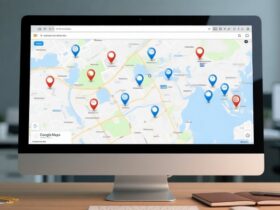


Оставить ответ